Аудио ентусиастите често се стремят към перфектния звук.Въпреки това, когато еквалайзерът в Realtek Audio Console мистериозно изчезне, това може да попречи на вашето аудио изживяване.Добрата новина? Има няколко стъпки, които можете да предприемете, за да възстановите тази важна функция.
Как да възстановите липсващия еквалайзер в Realtek Audio Console
Ако използвате усъвършенствани аудио технологии като Dolby, DTS или Nahmic, имайте предвид, че функционалностите на еквалайзера може да са се преместили към тези приложения.В такива случаи ще трябва да получите достъп до вашите аудио настройки там.
Стъпка 1: Деактивирайте DTSAPO3Service
Ако услугата DTSAPO3Service е активирана, тя може да блокира достъпа до еквалайзера.Следвайте тези стъпки, за да го деактивирате:
- Натиснете Windows клавиша + R едновременно, за да отворите командата Run.След това въведете services.msc и натиснете Enter.
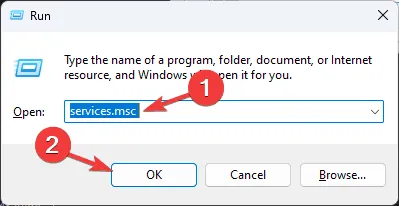
- Превъртете надолу в списъка, за да намерите DTSAPO3Service, след което щракнете двукратно върху него.
- В прозореца със свойства на услугата щракнете върху бутона Стоп, за да спрете услугата.
- Променете типа стартиране на Disabled, за да предотвратите повторно стартиране.
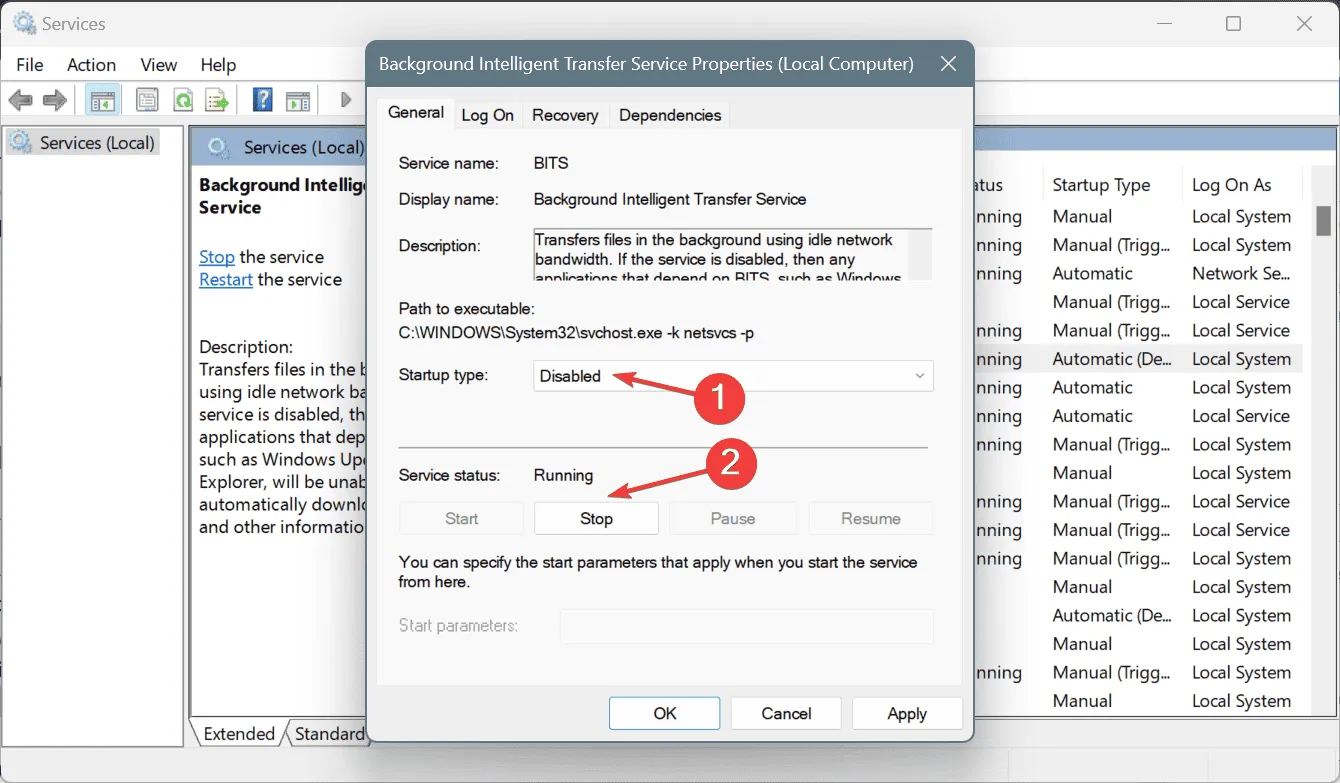
- Накрая щракнете върху Приложи, последвано от OK, за да потвърдите промените.
Стъпка 2: Преинсталирайте софтуера Realtek
Понякога чистото нулиране на софтуера ще свърши работа:
- Стартирайте приложението Настройки, като натиснете Windowsклавиш + I.
- Отидете до Приложения, след което изберете Инсталирани приложения.
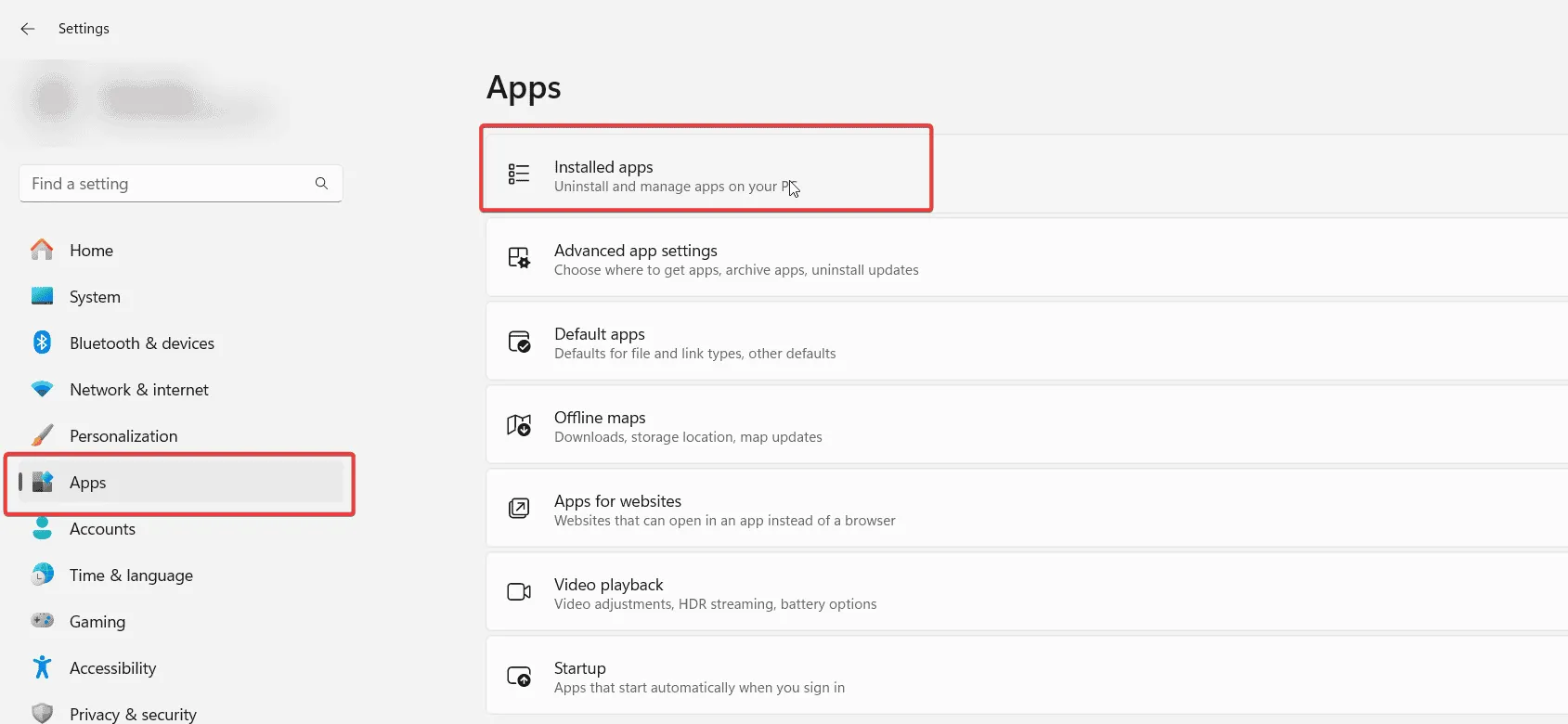
- Намерете приложението Realtek в списъка, щракнете върху трите точки до него и изберете Деинсталиране.
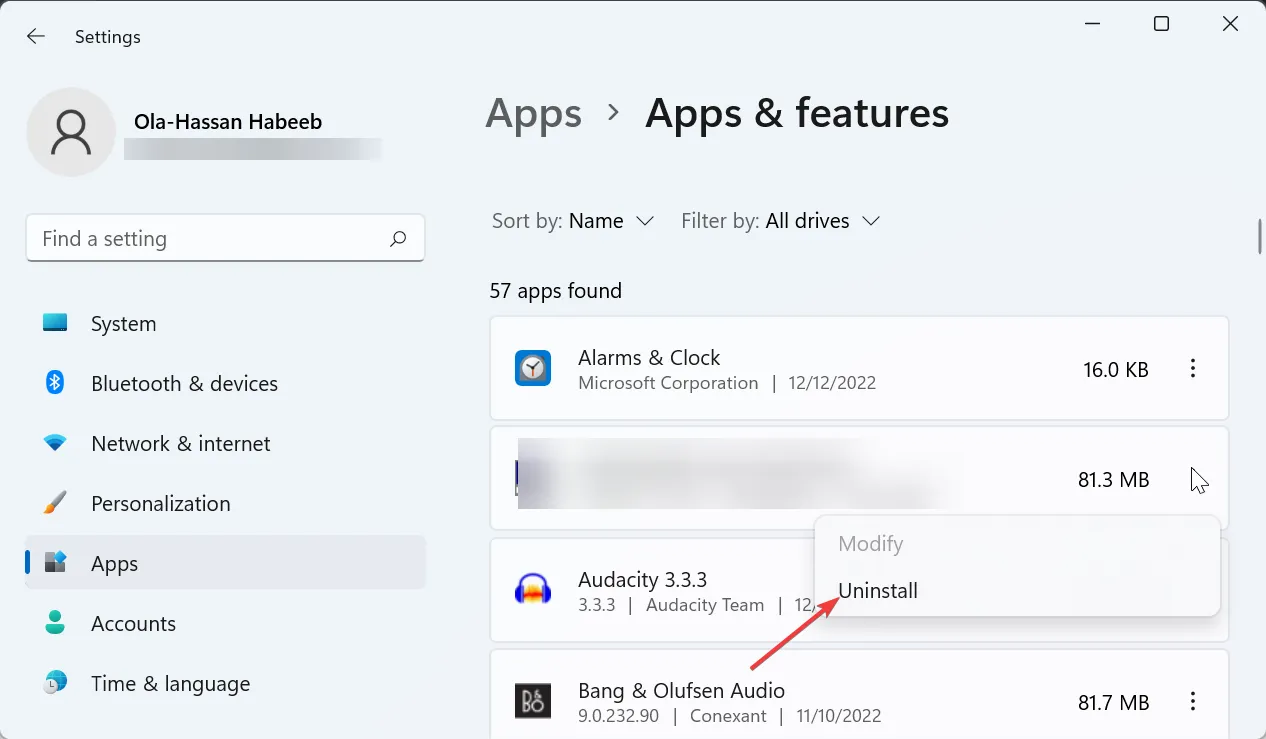
- Следвайте инструкциите на екрана, за да завършите процеса на деинсталиране.
- След като бъде премахнат, отворете уеб сайта или магазина на Realtek и инсталирайте отново Realtek Audio Console.
За потребители, които избират да преинсталират, помислете дали да опитате по-стара версия на софтуера, ако е възможно, тъй като някои потребители са постигнали успех по този начин.
Стъпка 3: Инсталирайте персонализирани аудио драйвери Realtek
Ако предпочитате допълнително персонализиране, инсталирането на персонализирани драйвери може да бъде решението:
- Ако имате премиум аудио софтуер като Nahmic, първо го деинсталирайте.
- След това премахнете всички съществуващи драйвери на Realtek от вашата система.
- Посетете общата GitHub страница на Realtek UAD, за да намерите подходящите файлове.
- Изтеглете необходимите драйвери и следвайте предоставените инструкции на страницата GitHub.
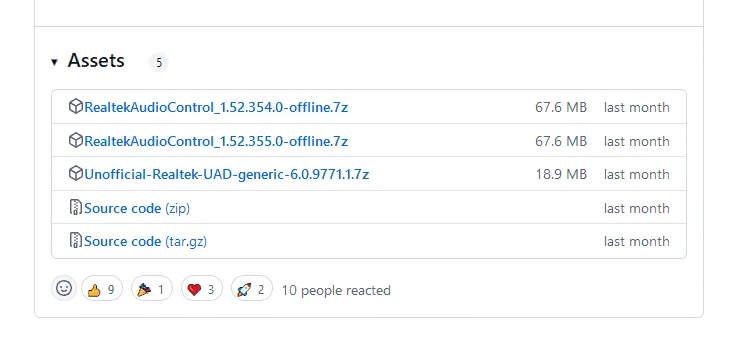
Ако тези стъпки изглеждат непосилни, можете да проучите алтернативни приложения за управление на аудио, съвместими с вашата система.
В заключение, ако установите, че еквалайзерът във вашата Realtek Audio Console липсва, първопричината често е свързана със смущения в първокласния аудио софтуер или проблеми с драйвера.Бъдете търпеливи, тъй като различни потребители са се сблъскали с подобни предизвикателства, включително доклади за липсваща Realtek Audio Console от Microsoft Store или проблеми със съвместимостта с определени устройства.
Често задавани въпроси
1.Защо моят еквалайзер липсва в Realtek Audio Console?
Вашият еквалайзер може да бъде преместен в друго аудио приложение като Dolby или DTS поради инсталирането на премиум аудио софтуер.Освен това проблемите, свързани с драйвера, могат да доведат до липсващи функции.
2.Как да разбера дали DTSAPO3Service причинява проблеми?
Ако деактивирането на DTSAPO3Service позволява достъп до еквалайзера, това означава, че се намесва в Realtek Audio Console.
3.Мога ли да използвам алтернатива на Realtek Audio Console?
Да, има няколко приложения на трети страни като Equalizer APO или Voicemeeter Banana, които могат да служат като ефективни алтернативи за аудио изравняване.
Вашият коментар